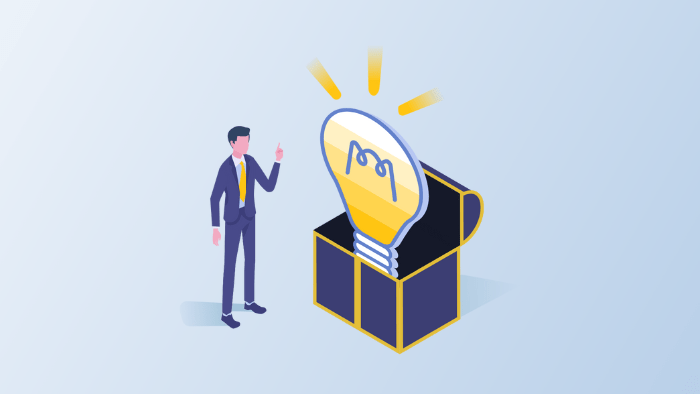本記事のもくじ
魅力的なブログ見出しで、検索上位を狙いたいですか?
この記事で紹介する「ブログ見出しの作り方コツ7つ」を実践すると、WordPressブログでユーザーと検索エンジン双方に効果的な見出しを作ることができます。
そこで本記事では、読まれるブログ見出しの作り方を解説します。
この記事を読むと、ブログ見出しの役割や種類、具体的な作り方やコツを理解できます。また「独自性」を出すために、見出しのデザイン方法にも触れました。
ブログの見出しの作り方は、下記のコツ7つを実践してみてください。
- コツ①:入れ子構造を守る
- コツ②:H1見出しは記事タイトル
- コツ③:適切にキーワードを入れる
- コツ④:シンプルにまとめる
- コツ⑤:見出しで結論を述べる
- コツ⑥:数字を入れる
- コツ⑦:名詞 or 動詞で終わる
見出しはSEO対策で大切です。しかし検索上位を狙いたいなら、SEOよりも読者目線を大切にしましょう。そのヒントをお伝えします。
ブログ見出しの役割とは?
ブログ見出しとは「トピックや章のタイトル」のことでして、その役割は下記のとおり。
- その①:ユーザーに記事内容を伝える
- その②:検索エンジンに記事内容を伝える
- その③:見出しが「目次」になる
- その④:ライティングしやすくなる
その①:ユーザーに記事内容を伝えられる
見出しを設定すると、記事内容がわかりやすくなります。
見出しタグを使用して重要なテキストを強調する
わかりやすい見出しを使用して重要なトピックを示すと、コンテンツの階層構造が作成され、ユーザーがドキュメント内を移動しやすくなります。引用元:Google検索セントラル|Google公式 SEO スターターガイド
見出しは、トピックの「結論」ですね。結論のハッキリしない文章がストレスなように、曖昧な見出しは「何を伝えたいんだろう?」と、読者に不快です。
そして読者は、驚くほど文章を読みません。そこは「おもてなし」として、ユーザーが記事内容を整理しながら読め進められるよう、適切に見出しを設定しましょう。
その②:検索エンジンに記事内容を伝える
見出しは「SEO対策」としても重要です。
SEO
SEOとは「Search Engine Optimization(検索エンジン最適化)」のことでして、検索上位に表示させる施策のこと。
Headings give you the opportunity to tell both Google and users what's important to you and your website. 引用元:Google検索セントラル
つまり、Googleとユーザー双方に「何が重要であるか?」を伝えるために、見出しを設定します。
Googleは記事内容を総合的に判断しつつ「ユーザーに役立つページ」を上位表示させます。そのため、見出しはルールを守り、適切にキーワードを含めることが大切です。
SEO効果が素晴らしいと、検索結果に見出しリンクが表示され、ユーザーへの利便性も高まります。
その③:見出しが「目次」になる
見出し =「目次」とも言えますね。
本でも「目次」があるよう、冒頭でどーいった内容が書かれてるかを示さないと、読者は読んでくれません。
ブログも同じです。ユーザーは自分の悩みを解決したいからググるため、冒頭で目次(見出し)がないと「この記事を読んでも悩みは解決しそうにないな...」と離脱します。
目次を設定することで、そのまま記事の見出しとなり、必要な情報にだけアクセスできるため、情報を探す手間も省けます。そこで、本記事の「もくじ」をどうぞ。
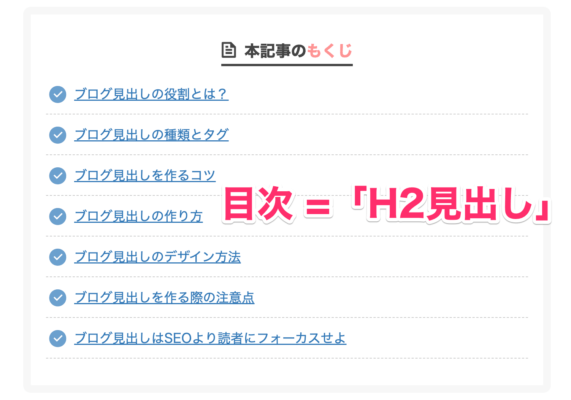
本記事の目次
繰り返しですが、ユーザーはすべての文章を読むワケではありません。必ず「目次(見出し)」を設定して、解決の糸口を提示してあげましょう。
詳しい目次の作り方は【コツ5つ】続きが読まれるブログ目次の作り方【プラグイン&手作りで簡単実装】をどうぞ。
その④:ライティングしやすくなる
見出しを設定することで、書くべきことが明確になりますよ。
- 見出し =「骨組み」
- 文章 = 「肉付け」
骨組みがなければ、モロく、崩れ落ちます。ガッチリした骨組みだからこそ、筋の通った文章を書けます。
くれぐれも、ブログをいきなり書いてはいけません。あらかじめ骨組み(見出し)を作ってから、肉付け(執筆)します。
上記を心得てるだけで、無駄な失敗を回避できるので、ぜひ守ってくださいね。
ブログ見出しの種類とタグ
ブログ見出しは「H1~H6」までの6種類。
それぞれ役割が異なりますので、各見出しの使い方やルールを守って、正しく見出しを作りましょう。

ちなみに「H」は「Heading(見出し)」の頭文字です!
種類①:H1見出し
H1見出し(大見出し)は、ブログの「記事タイトル」で使います。
H1見出しの書き方
<h1>【コツ7つ】読まれるブログ見出しの作り方【SEOより読者にフォーカスせよ】</h1>

H1見出し
HTMLでは上記のように書きまして、WordPressではタイトル欄に入力すれば、自動的にH1見出しとして設定されます。

H1見出しの設定方法
タイトルはクリック率に影響します。詳しくは【本質】ブログで適切な記事タイトルの付け方とは?【ポイントは5つだけ】をどうぞ。
なお、タイトルの文字数は「40字」ほどが目安です。詳しくは【本質】ブログ記事タイトルの文字数に正解はありません【SEOよりも大切なこと】をお読みください。
種類②:H2見出し
H2見出し(中見出し)は、ブログの「メイントピック」で使います。
H2見出しの書き方
<h2>ブログ見出しの種類とタグ</h2>

H2見出し
記事内では「H2」が一番大きな見出しでして、ブログの「テーマ」を伝える役割があります。
H2見出しをパッと見ただけで、記事内容を理解し読み進めてもらえるよう、キャッチーな見出しを心がけましょう。
種類③:H3見出し
H3見出し(小見出し)は、H2見出しの内容を細分化します。
H3見出しの書き方
<h2>ブログ見出しの種類とタグ</h2>
__<h3>種類①:H1見出し</h3>
__<h3>種類②:H2見出し</h3>
__<h3>種類③:H3見出し</h3>

H3見出し
H2見出しのテーマを細分化し、H3見出しで深堀りすれば、記事はグッと読みやすく、理解しやすくなります。
種類④:H4見出し以降
H3見出しをさらに細分化したモノが「H4見出し」です。(以後、H5、H6と同じ要領)
とはいえ「H4見出し」までが一般的でして、H5、H6見出しが活用されるケースは皆無。見出しを細分化しすぎると、ユーザーが理解できなくなってしまいます。
そのため、H2、H3見出しをメインに、H4見出しは補足的に活用しましょう。
仮に、H5見出し以降を使うシーンがあるなら、新しくH2、H3見出しを作れないか、記事構成を深〜く考えてみてください。
ブログ見出しを作るコツ7つ
ブログ見出しを作るコツ7つを紹介します。
- コツ①:入れ子構造を守る
- コツ②:H1見出しは記事タイトル
- コツ③:適切にキーワードを入れる
- コツ④:シンプルにまとめる
- コツ⑤:見出しで結論を述べる
- コツ⑥:数字を入れる
- コツ⑦:名詞 or 動詞で終わる
コツ①:入れ子構造を守る
見出しは「入れ子構造」がルールです。
HTMLの基本ですが、見出しタグは「数字の小さい順」に使います。そして「見出しの追い越し」もNG。
H1の直下にH2見出し、H2の直下にH3見出し...みたいなイメージです。なので、H2の直下にいきなりH4見出しを設定してはいけません。
上記のとおり、見出しは「入れ子構造」を守ること。ルールに反すると、SEOで問題が生じるため、しっかり理解してくださいね。
コツ②:H1見出しは記事タイトル
初心者殺しですが、H1見出し =「記事タイトル」でして、かつ「1ページに1つだけ」です。 なので、本文における見出しは「H2見出し」から使います。
たまに、H1見出しの多用を見かけますが「嗚呼...ドンマイ」って感じですね...
SEOでも問題アリなので、記事タイトル =「H1見出し」と覚えておきましょう。
コツ③:適切にキーワードを入れる
各見出しには、適切にキーワードを入れること。
- H1見出し:必ずキーワードを入れる
- H2見出し:なるべくキーワードを入れる
- H3見出し:必要な場合にキーワードを入れる
とはいえ、H3見出しでは無理してキーワードを入れる必要はありません。H2見出しで記事のトピックは理解できるため、クドい表現は避けるべき。
>> 関連:【どこに入れる?】ブログ記事のSEOキーワードの入れ方【全部で7つある】
コツ④:シンプルにまとめる
見出しは「シンプル・イズ・ベスト」です。
- 手短にサクッと
- むずかしい漢字を使わない
- 一目で見出し内容を理解できる
たまに、ポエムな見出しを見かけますが「ポエマー」は求められてませんよ...
むずかしい言葉でカッコつけず、伝わる見出しを書きましょう。
コツ⑤:見出しで結論を述べる
もったいブラず、見出しで結論を述べること。
- NG:ブログを始めるメリットって何?
- OK:ブログのメリットは3つある
ユーザーは「悩みを早く解決したい」と思っており、見出しで焦らされても、正直「ウザい」だけ。
焦らすのは、恋愛だけにしましょう。
コツ⑥:数字を入れる
人は数字に弱い生き物でして、見出しに数字を入れると効果的ですよ。たとえば、伝えたい項目が複数ある場合、数字は有効です。
これなら、H2見出しを見れば「ほー...3つのメリットがあるのか」とわかりやすいですよね? 要は、ユーザーへの配慮でして、紳士になりましょう。
とはいえ、すべての見出しに数字を入れる必要はありません。記事や見出しによって使い方は異なるので、ご自身でも考えてみてください。
マジックナンバー「3」
数字は「3」や「奇数」を意識しましょう。
芸人「世界のナベアツ」は「3」でバカになり「奇数」でアホになった男です。
日常に「3」の心理学はたくさん潜んでます。ぜひ、ブログに応用してもらいたい。
コツ⑦:名詞 or 動詞で終わる
たとえば、下記のどちらが見出しとして相応しいと思いますか?
- なぜ、あなたのブログは伸びないのか?←そんなの知らねーよ...って感じです
- あなたのブログが伸びない3つの原因←ぜひ教えてください...って感じです
圧倒的に後者が、スッキリしてませんか?
このように、見出しは「名詞」or「動詞」で締めくくりましょう。
ブログ見出しの作り方【5ステップ】
さて、見出し作成のコツを心得たと思うので、具体的な作り方ステップを解説しますね。
- 手順①:キーワードを設定する
- 手順②:検索意図を明確にする
- 手順③:競合の見出しを分析する
- 手順④:情報を取捨選択する
- 手順⑤:渾身の見出しを作る
見出しの挿入はカンタンですが、大切なのは、記事の骨組み(見出し)を「思考する」ことです。
ここがスカスカだと検索上位を狙いづらくなるため、見出しを作る「思考プロセス」を学んでください。
手順①:キーワードを設定する
見出しを作る前に行うべきは「キーワード設定」です。
当たり前ですが、ユーザーは悩みを解決するためググります。そして検索エンジンは、キーワードに対して、読者の悩みを解決できそうな記事を上位表示します。
キーワードが不明確だと、骨組みとなる「見出し」、肉となる「文章」もスッカスカに。そのため、下記のポイントを意識しましょう。
ロングテールキーワードを狙う
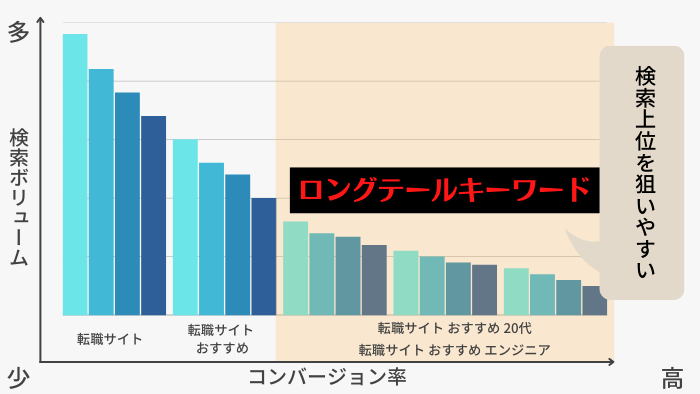
ロングテールキーワード
ライバルの多いキーワードを狙っても、なかなか上位表示できません。一方、全く検索されないキーワードを選んでも、そもそも母体数が少ないため、読まれません。
そこでおすすめが、比較的に検索ボリュームが少なく、検索意図も明確な「ロングテールキーワード」を狙う方法です。
- 特徴①:3〜4つのキーワードで構成される
- 特徴②:検索ボリュームが「50〜1,000」ほど
ロングテールキーワードを狙うことで、検索意図を把握しやすく、読者の心をワシ掴む魅力的な見出しを作れるようになります。
詳しくは【弱者の戦略】ブログで検索上位!ロングテールキーワードの選び方【SEOで成果を出す仕組み】をどうぞ。
手順②:検索意図を明確にする
キーワードが決まり次第、検索意図をリサーチします。
検索意図
検索意図とは「ユーザーはどんな目的でキーワードを検索したのか」を探る作業でして、具体的には「顕在ニーズ」と「潜在ニーズ」があります。
たとえば「ブログ 見出し 作り方」で検索したユーザーの意図を考えてみましょう。
- 顕在ニーズ:シンプルな読者の悩み
→ブログ見出しの作り方を知りたい - 潜在ニーズ:読者が自分でも気づいてない本当の悩み
→検索上位を狙いたい
このように「人の気持ちがわかる」ことが大切です。
ただ、人の心を理解したとても、常に先回りして、言葉で伝えられないとダメ。つまり、見出しで悩みを具現化し、文章にて読者を救済します。
検索意図の調べ方
検索意図を適切にくみとるには、自分の頭だけでは限界があります。
そこで、Yahoo!知恵袋のような質問サイトで同じ悩みの抱えたユーザーの声を聞いてみたり、ChatGPT のようなAIツールを使って分析してみましょう。
読者がどんな痛みを抱えてるか、鮮明に把握できます。詳しくは【本質】ブログの検索意図とは?SEOに強い記事の書き方【結論、"気が利く人"になれ】をどうぞ。
手順③:競合の見出しを分析する
検索上位の見出しを調べ、競合サイトがどんな内容を訴求してるかも分析しましょう。
- 方法①:実際にググって調べる
- 方法②:キーワードツールで見出しを抽出する
その際の注意点ですが、競合サイトの見出しやコンテンツを完全にパクるのはNGですよ。最悪「コピーコンテンツ」として、ペナルティをくらうかもしれません。
事実Googleは、経験から書いた「独自性あるコンテンツ」を評価してます。
あくまで、他社の思考は「参考」までに。
なお、キーワードツールは「ラッコキーワード」がおすすめです。詳しくは、ブロガー必須!ラッコキーワードの超便利な使い方ガイド【無料・有料プラン】をどうぞ。
手順④:情報を取捨選択する
さらに見出しをブラッシュアップするため、不要な見出しは迷わず削除すること。
- H2見出し:記事内に「2〜9つ」ほど
- H3見出し:1つのH2見出し内に「3つ」が理想(最大7〜9つまで)
足し算思考より「引き算思考」を実践してください。
正解はありませんが、見出しが多すぎても、読者がパンクします。基本的に、文章を読む =「苦痛」でして、情報は網羅しつつも、ムダな文章は削るべきです。
手順⑤:渾身の見出しを作る
先ほど解説した「コツ7つ」を実践しつつ、渾身の見出しを作りましょう。
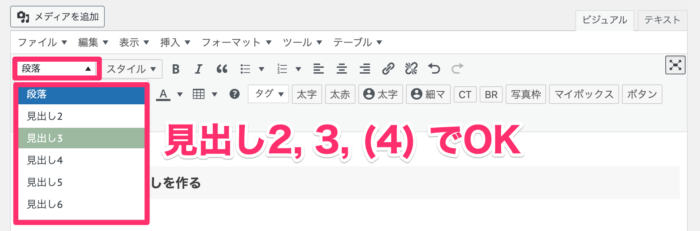
WordPressで見出しを挿入する方法
WordPress編集画面 >「段落プルダウン」から「段落〜見出し6(実際にはH2、H3のみでOK)」を挿入します。
ブログを常に読み進めてもらうには「この記事を読めば、自分の悩みが解決するかも!?」と直感できる見出しが欠かせません。
読者が次に知りたいであろう疑問へ先回りしつつ、心を掴む見出しを作りましょう。しかし、長い見出しは良くないため「シンプルでわかりやすく」を意識してくださいね。
ブログ見出しのデザイン方法2つ
ブログ見出しをデザインする方法です。
基本的には「方法①」をおすすめします。
- 方法①:WordPressテーマ
- 方法②:CSS編集
方法①:WordPressテーマ
オシャレな見出しをデザインしたいなら、WordPressテーマを導入しましょう。
豊富なデザインテンプレートにて、プログラミングやデザイン知識がなくても、プロ並みなデザインをカンタンに実装できます。
WordPressテーマについては【比較】WordPressブログでおすすめな有料テーマ7つ【AFFINGER6一択】にまとめました。
-

-
【比較】WordPressブログでおすすめな有料テーマ7つ【AFFINGER6一択】
続きを見る
※テーマによって設定方法は異なります。今回は、人気テーマ「AFFINGER」にて解説しますね。
見出しデザインの編集方法
WordPress管理画面 >「外観」>「カスタマイズ」より「見出しタグ(hx)/テキスト」>「記事タイトル〜H5タグ」をクリックします。
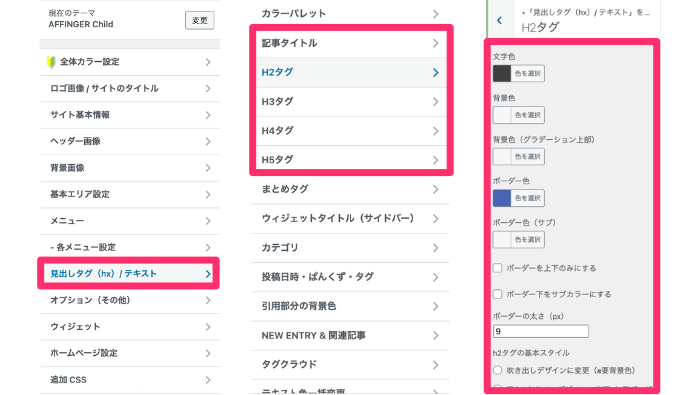
見出しタグの編集方法|AFFINGER
- 文字色:見出しのテキストカラー
- 背景色:見出しの背景カラー
- ボーダー:見出しの枠線カラー
- スタイル:見出しのスタイル
- 余白:見出しの「margin」や「padding」
デザインカラーは「Color Hunt」というサイトがおすすめ。イケイケな配色がたくさん用意されており、デザインで失敗しません。
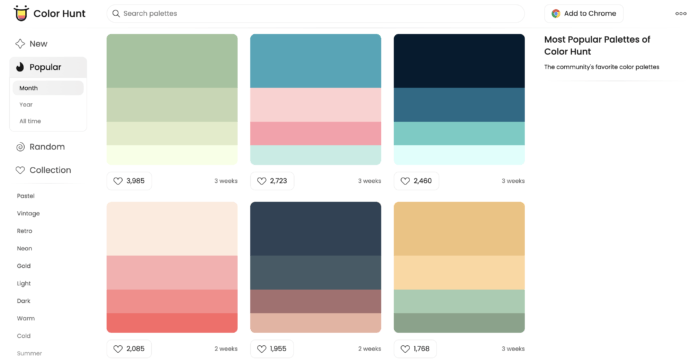
Color Hunt
見出しは「記事タイトル〜H5タグ」を設定できますので、お好みのデザインでどうぞ。当サイトのように、シンプルでスッキリした見出しデザインを作れます。
方法②:CSS編集
見出しデザインは「CSS」でも自由にカスタマイズできます。
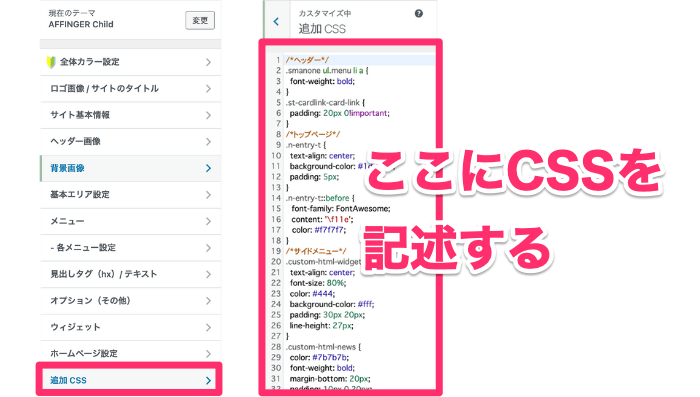
見出しタグのCSS編集方法
WordPress管理画面 >「外観」>「カスタマイズ」>「追加CSS」より、CSSコードを記述するだけ。
基本的に、見出しタグに割り当てられた「class属性(.class)」もしくは「id属性(#id)」に対し、CSSでデザインします。
WordPressで役立つCSSを学びたい方は【おしゃれ】WordPressブログでCSSを編集する方法【プログラミング不要】をご覧ください。
参考:オシャレな見出しデザインサイト
HTMLやCSSに詳しくない方は、下記のサイトからコードをコピペしてみましょう。
- その①:さるわか|CSSのコピペだけ!おしゃれな見出しのデザイン例まとめ68選
- その②:JAJAAAN|CSS見出しデザイン参考100選!コピペ可!どこよりも詳しく解説!
- その③:CSS Stock|HTML・CSSでつくるおしゃれな見出しのデザイン41選
基本的に、自分でデザインを考えると失敗しますよ。
IT業界には「車輪の再発明」という考えがあります。わざわざ自分でゼロから作る必要のないものに、時間と労力を費やすのはムダ。
先人の力をサクッと借りて、一瞬でプロのデザインを手に入れましょう。
ブログ見出しを作る際の注意点4つ
さいごに、ブログ見出しの注意点です。
- 注意点①:無理にキーワードを詰める
- 注意点②:長すぎる
- 注意点③:画像で代用する
- 注意点④:H4見出し以降
注意点①:無理にキーワードを詰める
SEOにこだわるあまり、見出しに無理やりキーワードを詰めるのはNG。逆に長すぎると、不自然になります。
たとえば「ブログ メリット」に関する記事を書く際、SEOにこだわった不自然な見出し例を見てみましょう。
不自然な見出し例
<h2>ブログを始める3つのメリット</h2>
__<h3>ブログのメリット①:〜〜〜</h3>
__<h3>ブログのメリット②:〜〜〜</h3>
__<h3>ブログのメリット③:〜〜〜</h3>
H2見出しを見れば「ブログを始めるメリットの話だな」とわかり、いちいちH3見出しで「ブログ メリット」って繰り返す必要はありませんよね...って話です。
これじゃあ、あまりにクドく、まぁモテないと思います。もちろん、SEO対策は重要ですが、大切なのは「読者目線」ですよ。
「①:〜〜〜」「メリット①:〜〜〜」と、コンパクトにまとめること。
注意点②:長すぎる
長い見出しは、読まれません。
文字数は「短いが正義」ですよ。
スマホで「1行」に収まるのがベスト。長くても2行まで。3行は、長すぎます。
そもそも見出しの役割は、コンテンツの内容をわかりやすく伝えるモノ。見出しが長いと、読む気すら失せます。
ちなみに、人が一瞬で認識できる文字は「13〜15字」と言われてます。ヤフーニュースの見出しも「最大15.5文字」と決まってます。
>> 参考:Yahoo!ニュース トピックスの見出し文字数を最大15.5文字に変更します
注意点③:画像で代用する
Googleは、見出し =「テキスト」を推奨してます。
重要なテキストを画像に埋め込まない:画像にテキストを埋め込むことは避けてください。特に、ページ見出しやメニュー項目などの重要なテキスト要素は埋め込まないでください。引用元:Google検索セントラル|Google 画像検索 SEO ベストプラクティス
画像には、ユーザーに記事内容をビジュアルでわかりやすく伝える役割があるため、見出しは見出しとして適切に使いましょう。
注意点④:H4見出し以降
ぶっちゃけ、H4見出し以降は使わなくてOK。というのも、見出しの階層を深くしすぎると、読者が記事内容を把握できなくなります。
とはいえ「H4までならギリOKかな...」という感じですね。
見出しの階層を深くするなら、それは「内部リンク」で紹介すべき。詳しくは【コツ9つ】SEO最適化したブログ内部リンクの貼り方【リンクは添えるだけ】をどうぞ。

当サイトでも、H4見出し以降は使ってません!
ブログ見出しはSEOより読者にフォーカスせよ
本記事では、ブログ見出しの作り方やコツを解説しました。
ブログ見出しは「H2〜H3」が一般的です。H1見出しは「記事タイトル」で、H4見出しは補足的に、それ以降は使う必要はありません。
見出しにはユーザーと検索エンジンに記事内容を伝える役割があり、ライティングも捗ります。ないと記事として成立しないので、本記事を参考に渾身の見出しを作りましょう!
重要:読者 > SEOです
さいごに大切な一言ですが、見出し設計でも「読者愛」を優先しましょう。
たまにSEOを意識しすぎて、必ず見出しにキーワードを散りばめる人がいます。しかし、そーいった見出しは、妙に長く、本来の役割を全うしてなかったりします。
たしかに、見出しにキーワードを入れると、検索エンジンに記事内容を伝えやすくなります。しかし、記事が読みにくくなったら本末転倒ですよね...
Googleは「ユーザーにフォーカスせよ」と明言しており、小手先のSEOテクは、かえって「逆効果」かもしれません。
結局、記事を読むのは「人間」でして、読み手にとっていかにベストな見出しを提供するか...という「サービス精神」が大切ですよ。
というわけで「見出し如きで何いってんだコイツ...」と思われるかもですが、わりと事実なので、紳士を目指しましょう。
WordPressブログの始め方
-

-
【無料】たった10分でできるWordPressブログの始め方【エックスサーバー】
続きを見る
最後までお付き合いありがとうございました。僕のTwitter(@ImperialMiyavi)もフォローしてもらえたら嬉しいです。ブログ運営に関するお役立ち情報を発信しており、ブログとセットで勉強できます!